Blender で頂点数を表示するには、「統計」にチェックをつけると表示できます
Blender で頂点数を表示する手順
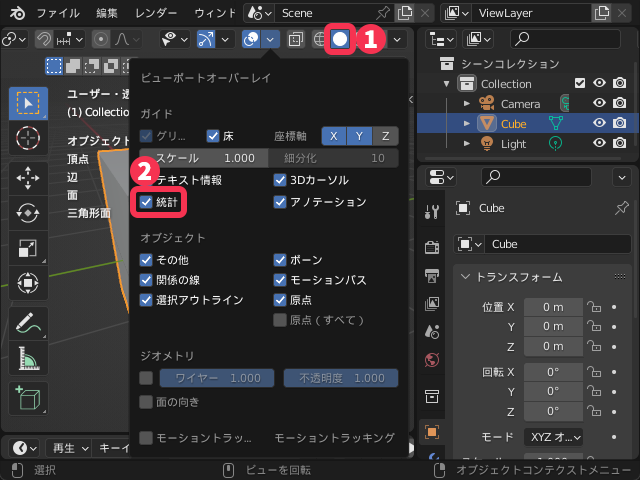
①「ビューポートオーバーレイ」をクリック
②「統計」にチェックをつける
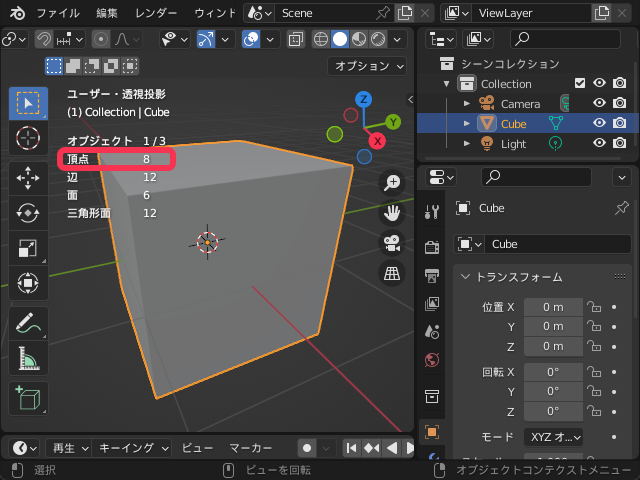
そうすると、ビューに「頂点」とその右に「数字」が表示されるようになります
この数字が頂点数になります
「8」と表示されていますが、現在ビューにある「立方体(Cube)」の頂点数が「8」だからです
統計で表示されるもの
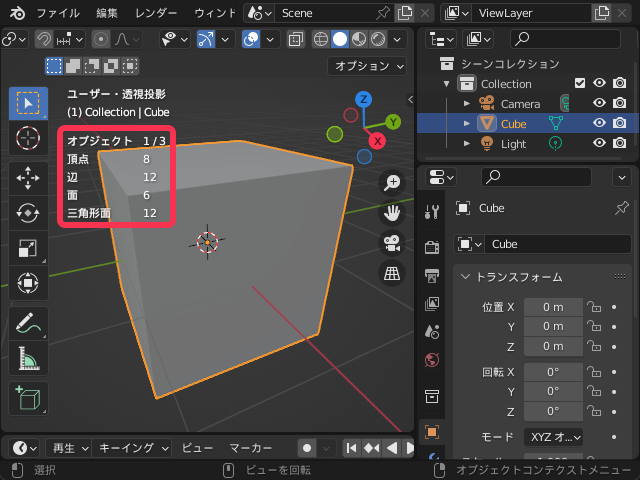
統計を表示すると、赤枠のデータが表示されます
統計で表示されるものは
- オブジェクト数
- 頂点数
- 辺の数
- 面の数
- 三角形面の数
の5種類があります
オブジェクト数
オブジェクト数は空間に表示しているオブジェクト数です
「数字/数字」のように表示されていますが、「左の数字」が選択しているオブジェクト数、「右の数字」が空間にあるオブジェクト数になります
現在、カメラ、キューブ、ライトのオブジェクトがあって、キューブのオブジェクトが選択状態(オレンジの枠が表示されている)ので「1/3」となっています